MacbookにインストールしたWindows10でナチュラルスクロールを使う
というネタはありふれているのだけど、他のサイトでの記事を見ると、どうにもふわ~っとした内容しか書いていないので、自分なりに整理してみる。
要点
"FlipFlopWheel"=dword:00000001 "FlipFlopHScroll"=dword:00000001
この点だけは、どのサイトを見ても同じ。問題なのは、その設定を書く場所の探し方。
他のサイトで良く出てくる説明
レジストリエディタで FlipFlopWheel を探して 1 に変更する。 FlipFlopHScroll も同様に 1 にする。 FlipFlopWheel や FlipFlopHScroll は複数あるから全部変える。
レジストリを書き換えるのに、これは大雑把すぎると思うんですよねー。
そこで自分なりに真面目に考えてやってみることにする。
先に結論から
自分の環境(Macbook Pro retina 2012 13inch) では、以下の設定を :naturalscroll.reg などのファイルにしておけばよさげ。そうすればファイルをダブルクリックするだけで設定が完了する。
他の機種でもコレで行けるかどうかは知らないので、要注意。
Windows Registry Editor Version 5.00 ; Apple Multitouch [HKEY_LOCAL_MACHINE\SYSTEM\CurrentControlSet\Enum\HID\VID_05AC&PID_025B&MI_01&Col01\7&3166beef&0&0000\Device Parameters] "FlipFlopWheel"=dword:00000001 "FlipFlopHScroll"=dword:00000001 ; Apple Multitouch mouse [HKEY_LOCAL_MACHINE\SYSTEM\CurrentControlSet\Enum\HID\VID_05AC&PID_025B&MI_02\7&1e36a2b1&0&0000\Device Parameters] "FlipFlopWheel"=dword:00000001 "FlipFlopHScroll"=dword:00000001
設定変更箇所の探し方
まずはデバイスマネージャでマルチタッチトラックパッドを確認する。
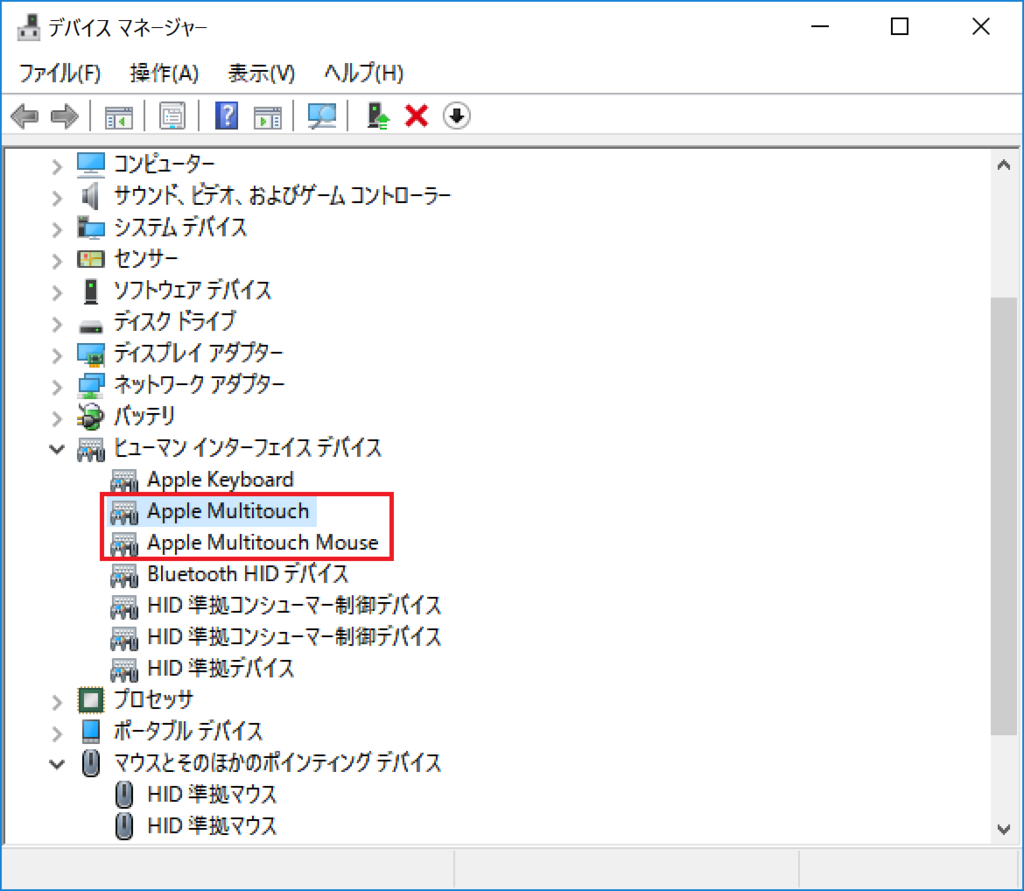
2つ出ている理由は知らんけど、両方ともプロパティの詳細情報から、ハードウェアIDを確認しておく。
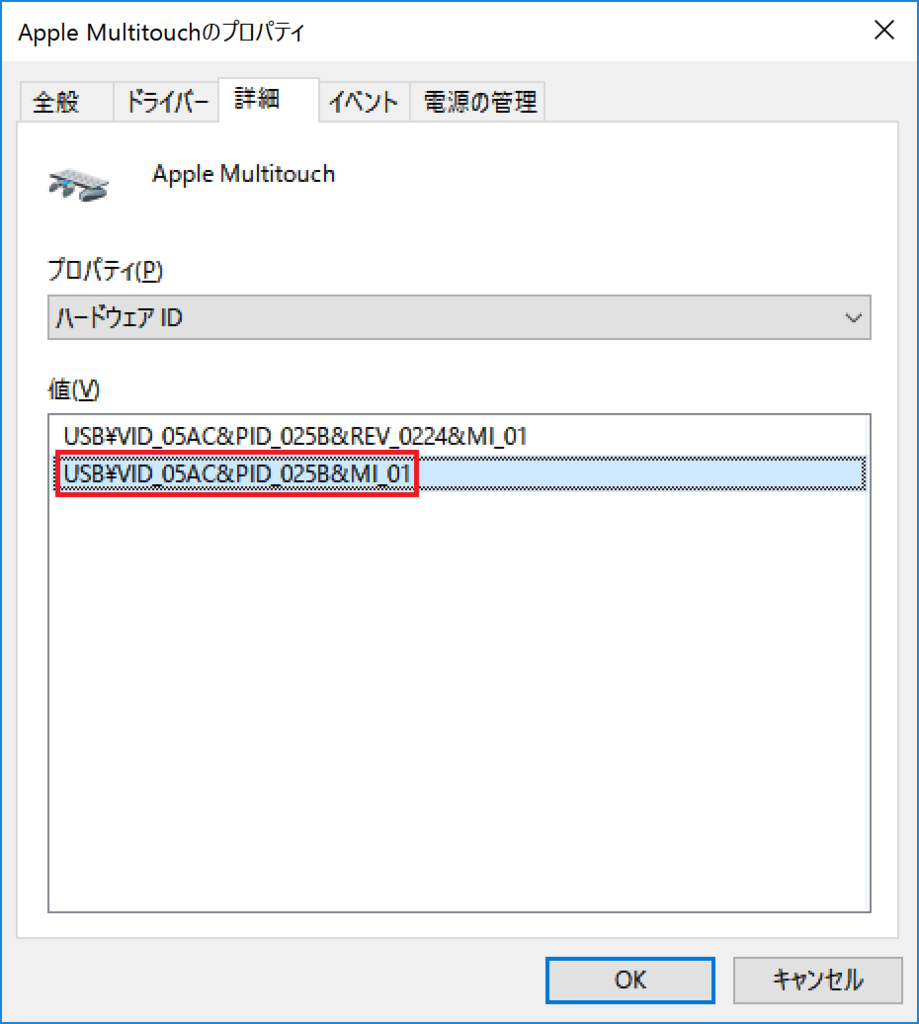
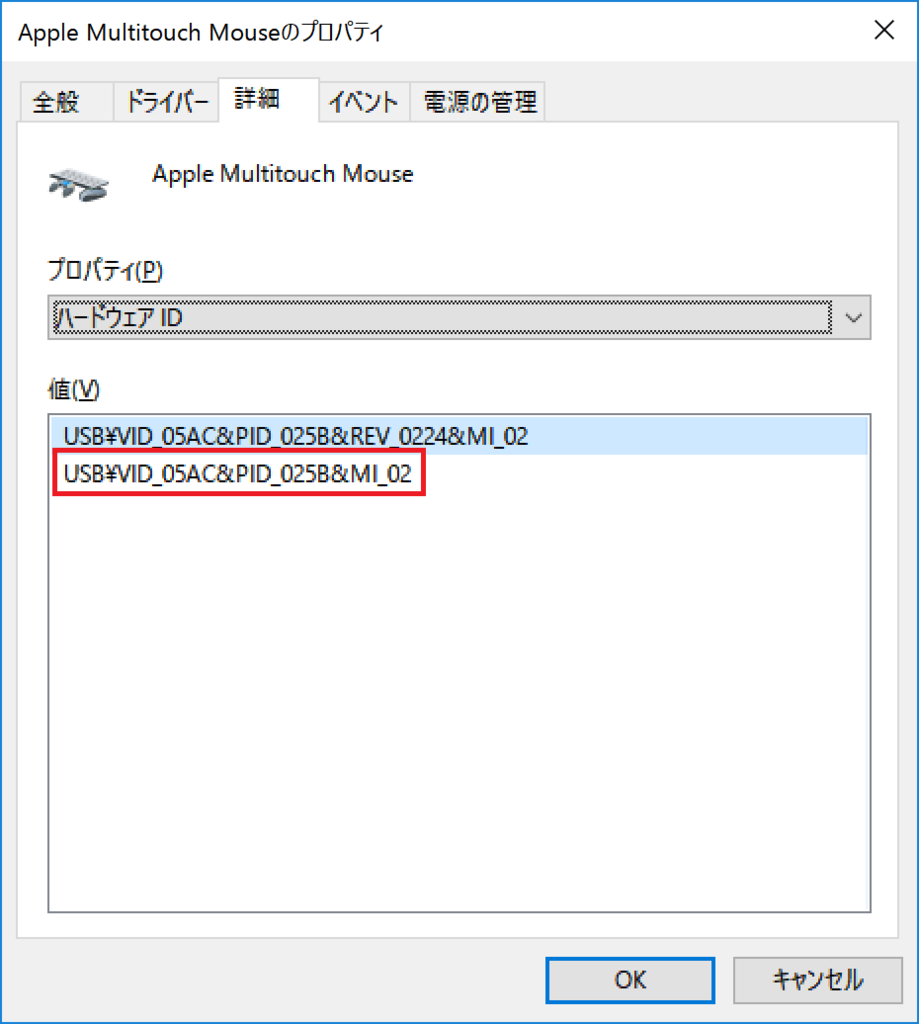
次に、レジストリエディタを起動して、HKEY_LOCAL_MACHINE を FlipFlopWheel で探してみると、3つ見つかる。
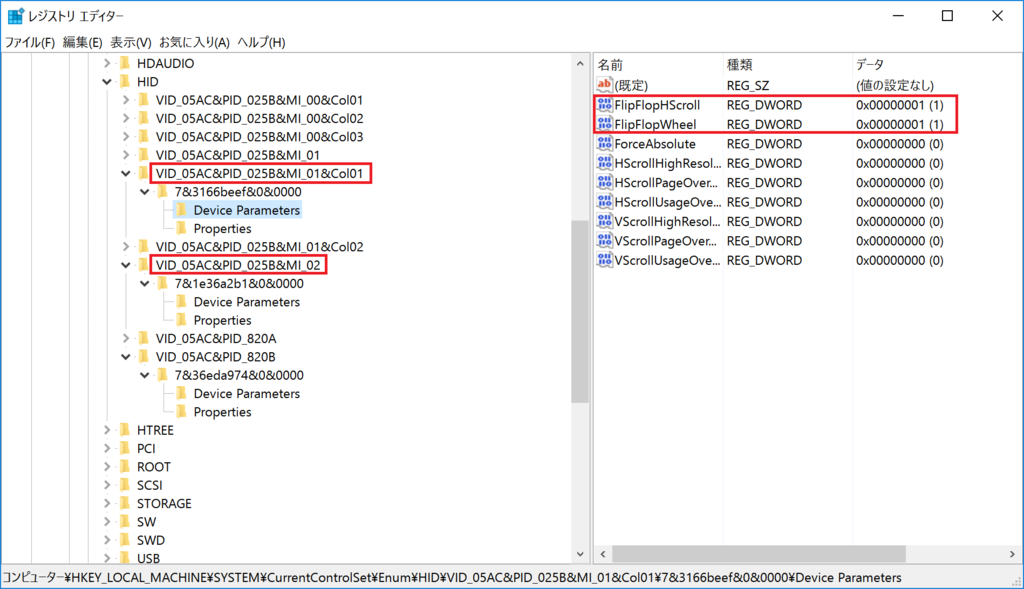
しかし、先程のハードウェアIDを比べてみると、3つのうち1つは明らかに違う。よって、残りの2つだけを変更すれば良さげであることが想像できる。
この2つに対する変更情報だけを抽出したのが前述の reg ファイルである。